Думайте сами, решайте сами…
Речь в настоящей статье пойдет не о героях всем известного фильма Эльдара Рязанова, а о весьма важном и непростом вопросе выбора САПР. Для всех предприятий, нуждающихся в надежной и эффективной системе автоматизированного проектирования, этот вопрос действительно важный и непростой.
Наше подразделение — центральная объединенная лаборатория автоматизации и механизации открытого акционерного общества «Криворожский горно-металлургический комбинат “Криворожсталь”» — прошло этот путь. Об этом я и хочу рассказать читателям журнала «САПР и графика».
Процесс этот был весьма длительным, но изначально была сформулирована четкая и ясная задача. Система автоматизированного проектирования должна быть русскоязычной, надежной, эффективной и предусматривать оформление документации согласно действующей единой системе конструкторской документации.
На первой стадии нас интересовала CAD-часть (Computer Aided Design) систем автоматизированного проектирования, но со временем пришло понимание необходимости комплексности решений. Соответственно в перспективе требовалось отдать предпочтение программным продуктам, интегрированным между собой. Плюс ко всему вышеизложенному еще один немаловажный фактор — техническая поддержка. О том, что программный продукт должен быть лицензионным, я уже не говорю — это подразумевается самой собой. Как видите, требований у нас было немало.
Свой анализ мы начали со старого доброго AutoCAD, но нам хотелось проектировать на принципиально ином уровне, поскольку мы понимали, что уже прошли те времена, когда потребности конструкторско-технологических отделов ограничивались CAD-системами, действующими по образу и подобию кульмана. Да и переделывать импортный «велосипед» на свой лад — занятие весьма хлопотное и неблагодарное.
Затем были проанализированы SolidWorks, Autodesk Inventor и Mechanical Desktop. Каждая из этих программ по-своему хороша, но всем им свойствен один и тот же недостаток: эти программы изначально были ориентированы не на нашего конструктора, поэтому у последнего сразу же начинает болеть голова от массы автоматически возникающих вопросов.
Прошло не так много времени, и на очередной выставке машиностроения наше внимание привлекли программы российских разработчиков: Компас от компании АСКОН и T-FLEX от АО «Топ Системы». В том году мы в основном уделяли внимание программе Компас, поскольку она весьма напоминала нам уже знакомую программу SolidWorks. А вот T-FLEX остался в тени до следующей выставки машиностроения.
После производственного тестирования Компас мы пришли к выводу, что эта программа интуитивно понятна, весьма проста в освоении и имеет целый ряд достоинств. Но, как всегда, нашлась та ложка дегтя в бочке меда, которая заставила нас продолжить поиск. Ложкой дегтя, к сожалению, оказался весьма несовершенный 3D-модуль.
Следующим логическим шагом в поиске оптимальной системы автоматизированного проектирования стало использование тандема «SolidWorks + Компас ». Мы применяли 3D-модуль SolidWorks для получения 3D-деталей и сборок, затем конвертировали их в Компас , получали необходимые проекции, виды, сечения и средствами Компас -График окончательно оформляли чертежную документацию. Но работа с этим тандемом показала, что изначально заложенный в нем разрыв ассоциативных взаимосвязей между 3D-моделью и 2D-изображением не ведет к устранению ошибок в проектно-конструкторской документации, а как раз наоборот. Поэтому наш поиск продолжился.
Итак, прошел год, и снова на выставке машиностроения наше внимание было приковано к российским разработкам систем автоматизированного проектирования. Но на этот раз больше внимания мы уделили российскому комплексу программ T-FLEX CAD/CAM/CAE/PDM компании «Топ Системы». На первом этапе нас интересовала исключительно CAD-часть. Протестировав T-FLEX CAD в производственных условиях, мы пришли к выводу, что данный продукт устраивает нас целиком и полностью. Естественно, после столь долгих поисков нам хотелось бы поделиться с читателями, почему мы остановили свой выбор именно на этом программном продукте. Сразу оговорюсь, что о достоинствах параметризации и о многих других эффективных механизмах T-FLEX CAD, как и о 3D-моделировании, речь в этой статье не пойдет. Я хочу рассказать о неожиданных и удобных решениях разработчиков, которые мы обнаружили в программе для решения задач обычного черчения.
Очень интересно, на мой взгляд, решение масштабирования в документе. Изначально конструктор может даже не задумываться о размере будущего изображения, а чертить всё один к одному. Затем в настройке документа нужно выбрать необходимый масштаб, как и размер листа, и продолжать оформление документа (рис. 1).
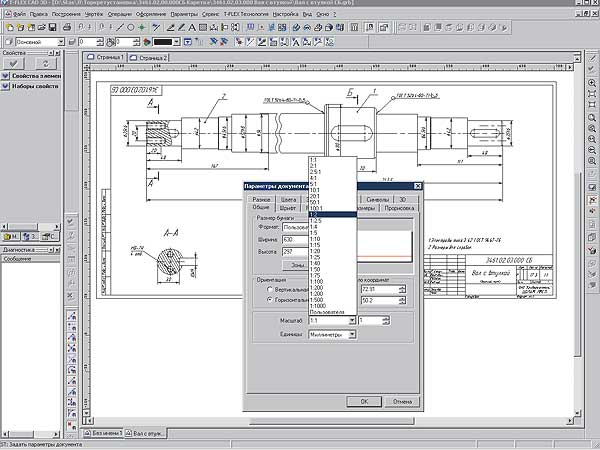
Рис. 1. Окно выбора параметров документа. Выбор масштаба чертежа
При этом номинальные значения проставляемых размеров на полученное изображение в масштабе будут истинными, а не взятыми с изображения. Изменить масштаб изображения в ходе оформления документа можно в той же настройке документа, и самое приятное, что номинальные значения размеров останутся теми же, что были до редактирования масштаба изображения. В случае необходимости получить на той же странице документа изображение с масштабом, отличным от установленного в настройке для всей страницы, можно воспользоваться очень удобной командой, с помощью которой создаются чертежные виды, выносные виды, сечения, разрезы (рис. 2).
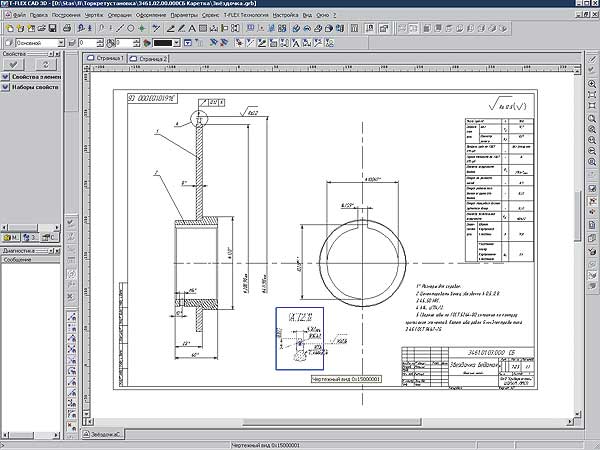
Рис. 2. Пример создания вида
Опять-таки конструктор может изначально не задумываться о том, в каком именно масштабе будут в итоге эти изображения, а чертить один к одному. Они подчиняются тем же законам, что и весь документ, и могут быть легко отредактированы путем изменения масштаба каждого отдельно взятого изображения с масштабом, отличным от масштаба, установленного для всей страницы. Можно поступить и по-другому: изначально выставить масштаб, например один к десяти, а при черчении вводить истинные размеры, получая на листе изображение в масштабе. Затем, нанося размеры на эти изображения, получать истинные номинальные размеры.
Хочется также отметить штриховку. Ввиду того, что линии контуров штриховки как бы «привязываются» к элементам построения, изменение положения элементов построения влечет за собой адекватное изменение границ контуров штриховки, что сокращает время редактирования изображения (рис. 3).
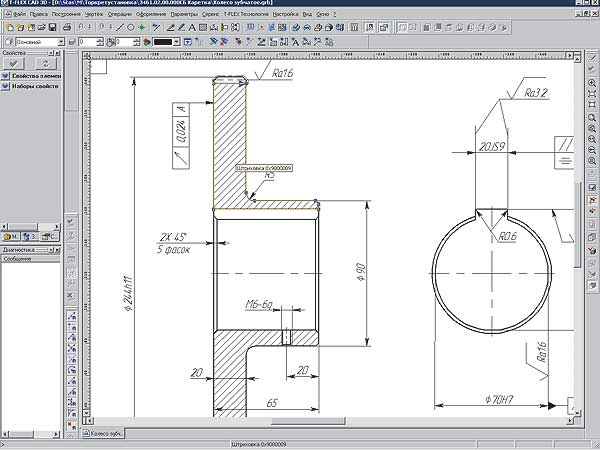
Рис. 3. Пример работы со штриховкой
Впечатляет широкий спектр возможностей работы с текстом. Имеется возможность создания строчного текста, многострочного текста, параграф-текста. Так, строчный текст, состоящий из одной и более текстовых строк, размещается на чертеже в соответствии с точкой привязки и имеет ряд параметров, задающих шрифт, его размер, угол поворота и т.д. Параграф-текст — это текст, расположенный в заданной прямоугольной области и состоящий из нескольких абзацев с различным форматированием и автоматическим переносом строки текста при достижении границы области. Многострочный текст расположен в одной прямоугольной области, границы которой при вводе текста будут расширяться до тех пор, пока пользователь не нажмет Enter для переноса текста на новую строку.
Существует возможность создания таблиц. По опыту знаю: очень удобно и создавать таблицы, и редактировать их, и размещать их в пространстве чертежа.
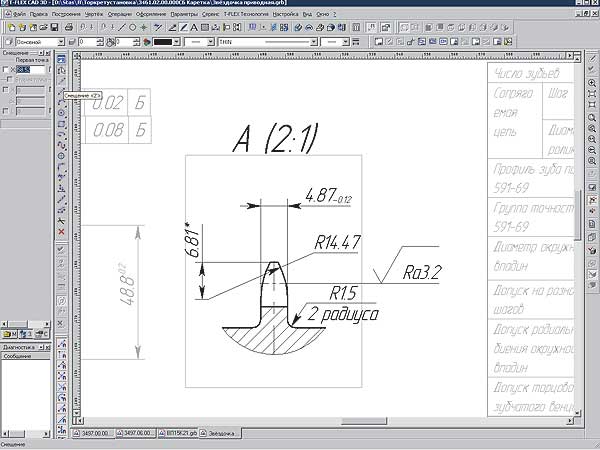
Рис. 4. Пример работы со смещениями
Кроме того, впечатляет команда нанесения размеров. T-FLEX CAD поддерживает все типы размеров, предусмотренные ЕСКД. В зависимости от того, что выбирается для нанесения размера: линия построения, линия изображения, узел, окружность, дуга, резьба — появляются различные возможности дальнейших действий. Так, при выборе окружности система предлагает выбрать радиальное или диаметральное проставление размера, после чего появляются варианты модификаций размера: на полке, на выносной полке, стрелки внутри или снаружи и т.д. При нанесении размера на две непараллельные линии система предлагает выбрать один из вариантов проставления углового размера. При нанесении размера на резьбу выбираются соответствующее обозначение и шаг. При простановке размера между двумя узлами появляется возможность различного расположения выносных линий. Также хочется выделить создание размера дуги окружности, создание размера по конусу, размеры по одной линии изображения, создание цепочек размеров, создание отметок уровней, создание радиального размера с изломом размерной линии. Ко всему вышесказанному хочу добавить, что в T-FLEX CAD существует возможность редактировать чертеж с помощью размеров. При изменении значения размерного числа система пытается найти элементы построения, отвечающие за значения размера. Если такие элементы найдены и способ их построения допускает изменение значения размера, то они перестраиваются в соответствии с новым значением номинала. В противном случае изменений не происходит.
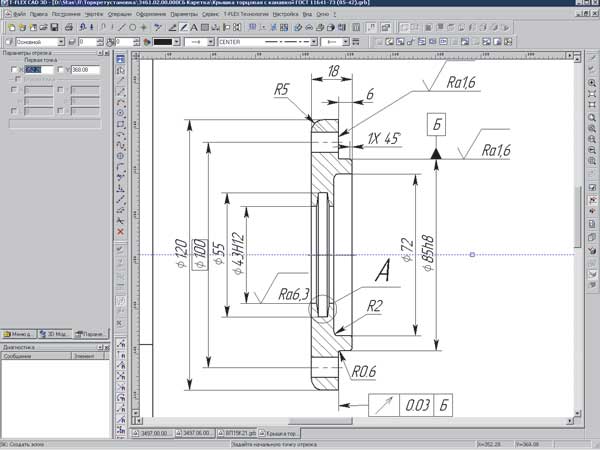
Рис. 5. Пример работы с привязками
Что же касается инструментов эскиза, то здесь всё на первый взгляд обычно — всевозможные способы построения отрезков, дуг, окружностей, сплайнов, эллипсов, фасок, скруглений, осей, многоугольников, эквидистант, но есть и своя изюминка — команда «Смещение» (рис. 4). Команда эта позволяет сместиться из заданного узла с помощью стандартных возможностей T-FLEX CAD, то есть задавая длину и угол или смещение по осям Х и Y , и уже из нового узла производить дальнейшие построения. Казалось бы, мелочь, но работать стало комфортнее.
Удобно также и то, что инструменты построения и редактирования собраны в одной панели автоменю. Более того, все сделано таким образом, чтобы конструктор как можно меньше отвлекался от графической зоны, то есть достаточно щелкнуть левой кнопкой мыши по отрезку, и прозрачно запускается команда создания эскиза, где в автоменю можно выбрать любой инструмент и продолжить построения. Если же по тому же самому отрезку щелкнуть левой кнопкой мыши второй раз, то прозрачно запускается целый комплекс собранных воедино команд: перемещение, масштабирование, поворот, симметрия, линейный массив, круговой массив. Выбрав одну из перечисленных команд, можно произвести необходимые изменения, причем элементы, связанные с редактируемым, потянутся за ним.
Из всех перечисленных достоинств хочется подробнее рассмотреть возможность фиксирования объектных привязок эскиза (рис. 5). Достаточно подвести курсор, например, к узлу и при совпадении координат курсора и узла в горизонтальном или вертикальном положении нажать функциональную клавишу с клавиатуры, чтобы получить фиксацию той или иной привязки соответственно. На практике эту возможность удобно использовать для получения проекционных взаимосвязей. Она особенно полезна в случае, когда чертеж очень насыщенный и «поймать» на экране монитора необходимый объект проблематично. При фиксации привязки курсор двигается вдоль штрихпунктирной линии без возможности отклонения. Как показала практика, это больше, чем режим ортогонального черчения, поскольку есть возможность прозрачно, то есть в ходе выполнения команды, открыть в том же документе вторую, третью и пр. страницу и непосредственно на открытой странице в проекционной взаимосвязи произвести необходимые построения. Это позволяет избежать лишних действий, то есть экономит время, которого, как всегда, не хватает. Переключение между страницами осуществляется либо функциональными клавишами, либо при помощи закладок страниц, что ускоряет их перебор при перепривязке к любому другому объекту, находящемуся на любой другой странице документа. Есть также возможность включать в очень насыщенных чертежах разовую привязку, что исключает поиск всех остальных.
Кроме того, можно выводить на экран монитора всплывающие подсказки привязок, что и для начинающих, и для опытных пользователей будет лишним подтверждением факта привязки.
В T-FLEX CAD имеется возможность перемещать не только изображения относительно форматки, но и форматку относительно изображения, что бывает весьма полезно. Также можно автоматически подобрать ближайший стандартный размер листа с форматкой по существующему изображению или размер листа с форматкой по габариту изображения либо по текущему окну.
Нельзя не отметить интересное решение разработчиков, касающееся линий. Линия в T-FLEX CAD состоит из трех частей: центральной, начала и окончания. В центральной части можно выбрать тип линии из списка (31 тип). Также из списка (37 видов) выбираются начало и окончание. Это позволяет настроить, например, осевую линию как бы с «хвостиками». Проводить оси при помощи такой линии очень удобно.
Практически все команды и их опции можно задействовать с клавиатуры. При умелом сочетании работы с мышью и клавиатурой можно заметно повысить скорость оформления конструкторской документации.
И это еще не весь перечень сюрпризов, присущих T-FLEX CAD. А что касается параметризации и многих других эффективных механизмов T-FLEX CAD, а также 3D-моделирования, то просто диву даешься, как при таких возможностях этих продуктов разработчики могут продавать их по сравнительно невысоким ценам. Но об этом в другой статье. Здесь же хочу сказать, что мы свой выбор сделали — купили T-FLEX CAD, и не пожалели. От себя лично добавлю следующее. Я работаю с этой программой уже около трех лет, и с каждым годом она нравится мне все больше и больше. С каждой новой версией поражаешься, какое количество новинок предлагают разработчики, а это, безусловно, расширяет возможности программы.
В заключение еще раз повторю: думайте сами, решайте сами…
Станислав Мазикин Ведущий инженер-конструктор лаборатории механизации сталеплавильного производства центральной объединенной лаборатории автоматизации и механизации ОАО «Криворожский горно-металлургический комбинат “Криворожсталь”». |


